Så här skapar du en klon i ett dokument i Word

Det kan finnas tider när du vill göra ändringar i ett dokument, men inte chansen att ändringarna blir permanenta. För att undvika att påverka originaldokumentet kan du skapa en klon i dokumentet och vi visar hur du enkelt gör det här.
Det finns ett par sätt att öppna Word. Du kan öppna Word genom att köra programmet (från Start-menyn, Skrivbord eller Startskärm) eller genom att dubbelklicka på en Word-dokumentfil (.docx eller .doc) -fil. När du öppnar Word genom att köra programmet visas listan "Senaste" på vänster sida på backstage-skärmen. Om dokumentet du vill öppna som en klon finns i listan, högerklicka på det dokumentet och välj "Öppna en kopia" från popuplistan.
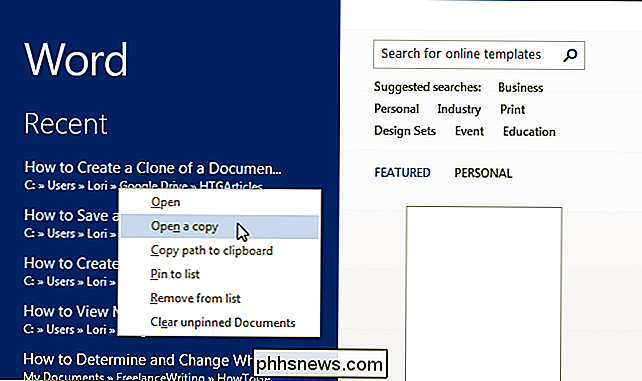
Om dokumentet du vill öppna när en klon inte finns på listan "Senaste" -listan, klicka på länken "Öppna andra dokument" längst ner i listan.
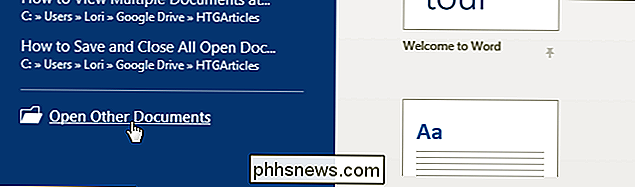
På "Öppna" -skärmen klickar du på "Dator" om dokumentet är på den lokala hårddisken eller "OneDrive" om ditt dokument är i molnet.
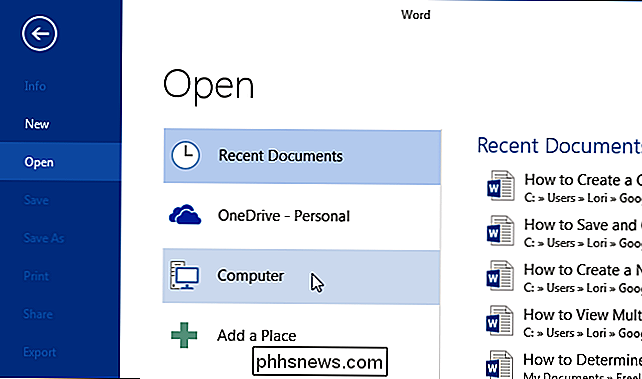
På höger sida av skärmen "Öppna" visas en lista med "Senaste mappar". Om mappen som innehåller ditt dokument finns i listan, klicka på mappnamnet. Om den mapp du behöver komma åt är inte i listan "Senaste mappar", klicka på "Bläddra" -knappen under listan.
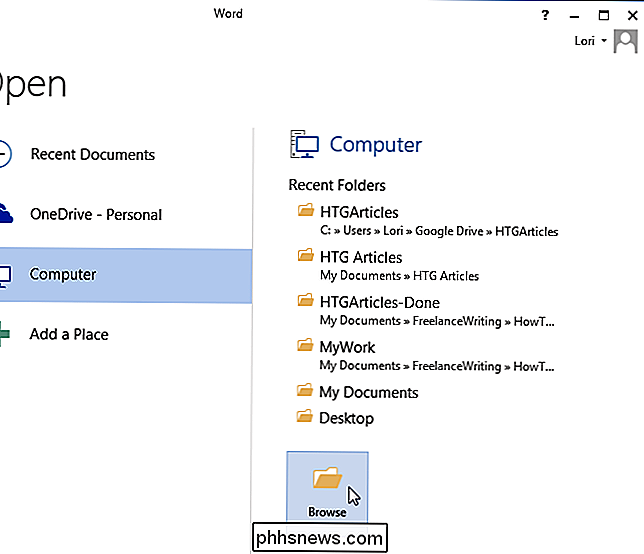
I dialogrutan "Öppna", navigera till mappen som innehåller filen du vill öppna som en klon, om det behövs. Välj den fil du vill öppna, och i stället för att klicka på huvuddelen av "Öppna" -knappen, klicka på nedpilen till höger om "Öppna" -knappen och välj "Öppna som kopia" i rullgardinsmenyn.
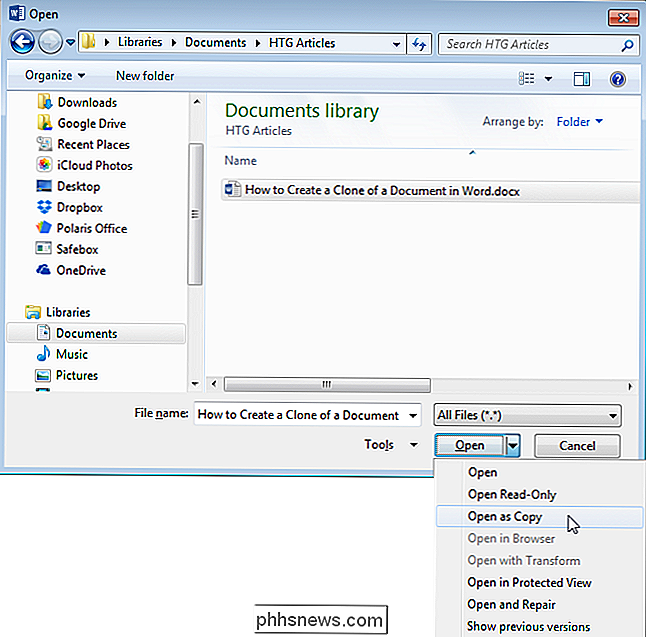
En klon i originaldokumentet skapas i samma mapp som originaldokumentet och öppnas. Klondokumentet använder samma filnamn med ett prefix som läggs till det, till exempel "Kopia av" eller "Kopia (1)", som visas i bilden nedan.
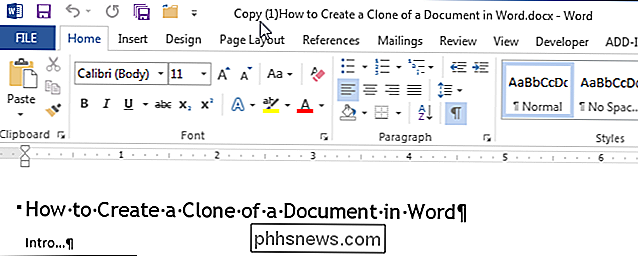
Du kan byta namn på filen med "Spara som" kommando på fliken "Arkiv" eller genom att byta namn på filen i Utforskaren efter att ha stängt den.

De fem mest användbara funktionerna i Nova Launcher för Android
Se hur de vill. Men det är också fullt av användbara tidsbesparande funktioner som kan göra ditt liv enklare. Här är fem av våra favoriter. Gör dina startskärmsikoner gör dubbla uppgifter med svepningsåtgärder Vi har faktiskt redan gått i detalj med den här, men det är så användbart att det är absolut värt att nämna igen.

De bästa animationerna du kan göra med Philips Hue
Philips Hue-lampor gör det enkelt och bekvämt att sätta på och stänga av dina lampor tack vare möjligheten att styra dem från din smartphone var du än befinner dig . Men du kan också använda dina Philips Hue-lampor för att göra riktigt coola blinkande animationer för att öka ditt huspartyspel. Vi har pratat om att skapa dina egna Philips Hue-animeringar tidigare med en fantastisk iPhone-app som heter iConnectHue, men Om du vill ha specifika temat animeringar som en blixt eller kanske några flimmerblommor för att följa med din Halloween-fest, kan det vara en utmaning att skapa dessa själv.



